
Het gebruik van de ingebouwde wachtwoordbeheerder van Firefox geeft u misschien niet de mogelijkheid om sterke, willekeurige wachtwoorden te maken, maar u kunt wel alle wachtwoorden bekijken die u met de browser hebt opgeslagen, zonder dat u een hulpprogramma van derden hoeft te gebruiken. Hier leest u hoe u wachtwoorden opslaat in Firefox. Uw browser uw wachtwoorden laten opslaan is niet altijd de beste optie. Als iemand toegang zou krijgen tot uw account, zou hij ook toegang hebben tot al uw opgeslagen wachtwoorden. Voor degenen die zich echt zorgen maken over beveiliging, kunt u het beste uw browser nooit toestaan uw wachtwoorden op te slaan en een wachtwoordbeheerder van derden te gebruiken.
De Firefox-wachtwoordbeheerder gebruiken
Volg deze stappen om Firefox Password Manager te gebruiken:
-
Firefox openen.
-
Klik op de Menu knop.
-
Klik Voorkeuren.
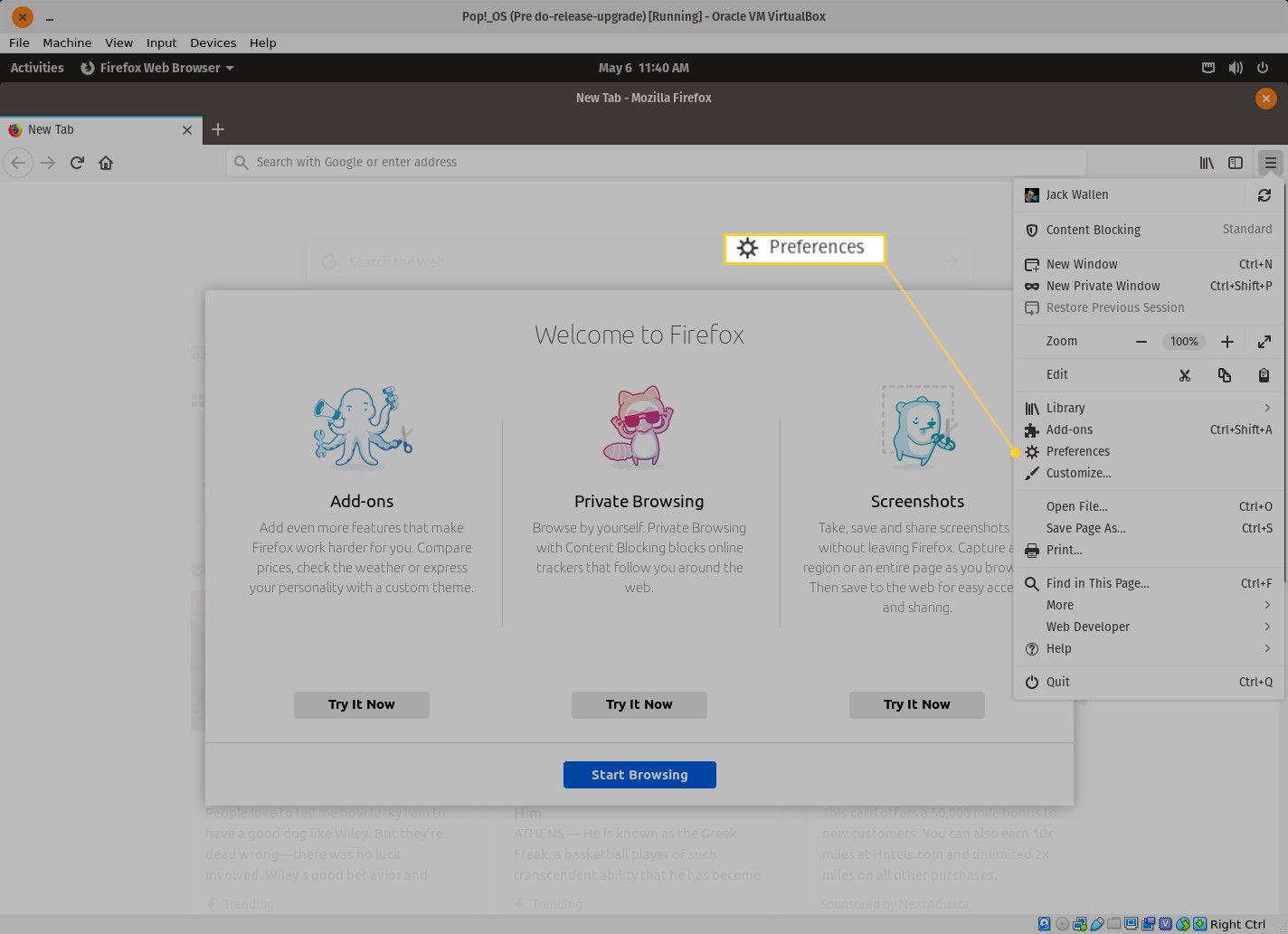
-
Klik in het venster Voorkeuren op Privacy en beveiliging.
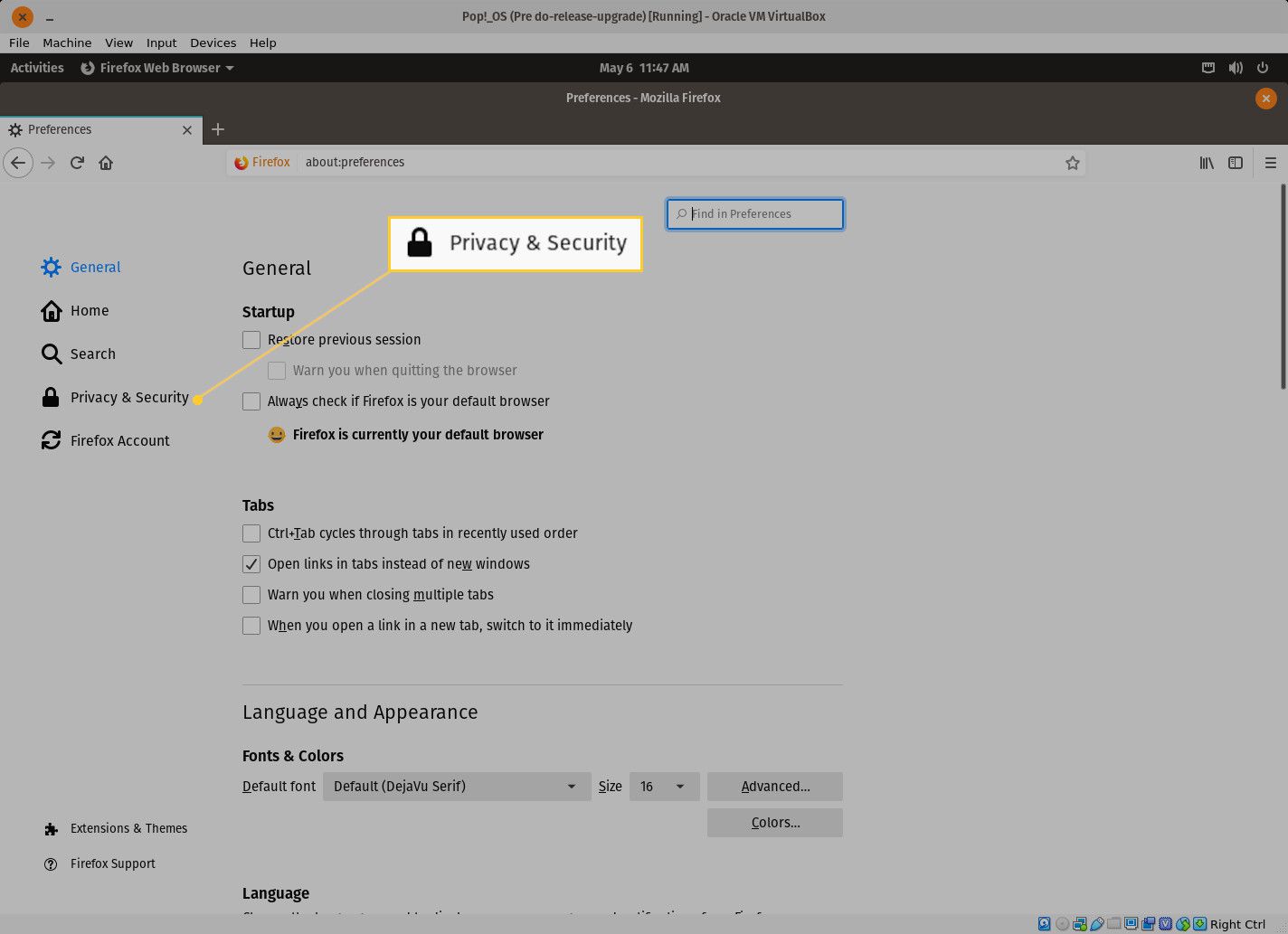
-
Scroll naar beneden naar Aanmeldingen en wachtwoorden en klik Opgeslagen aanmeldingen.
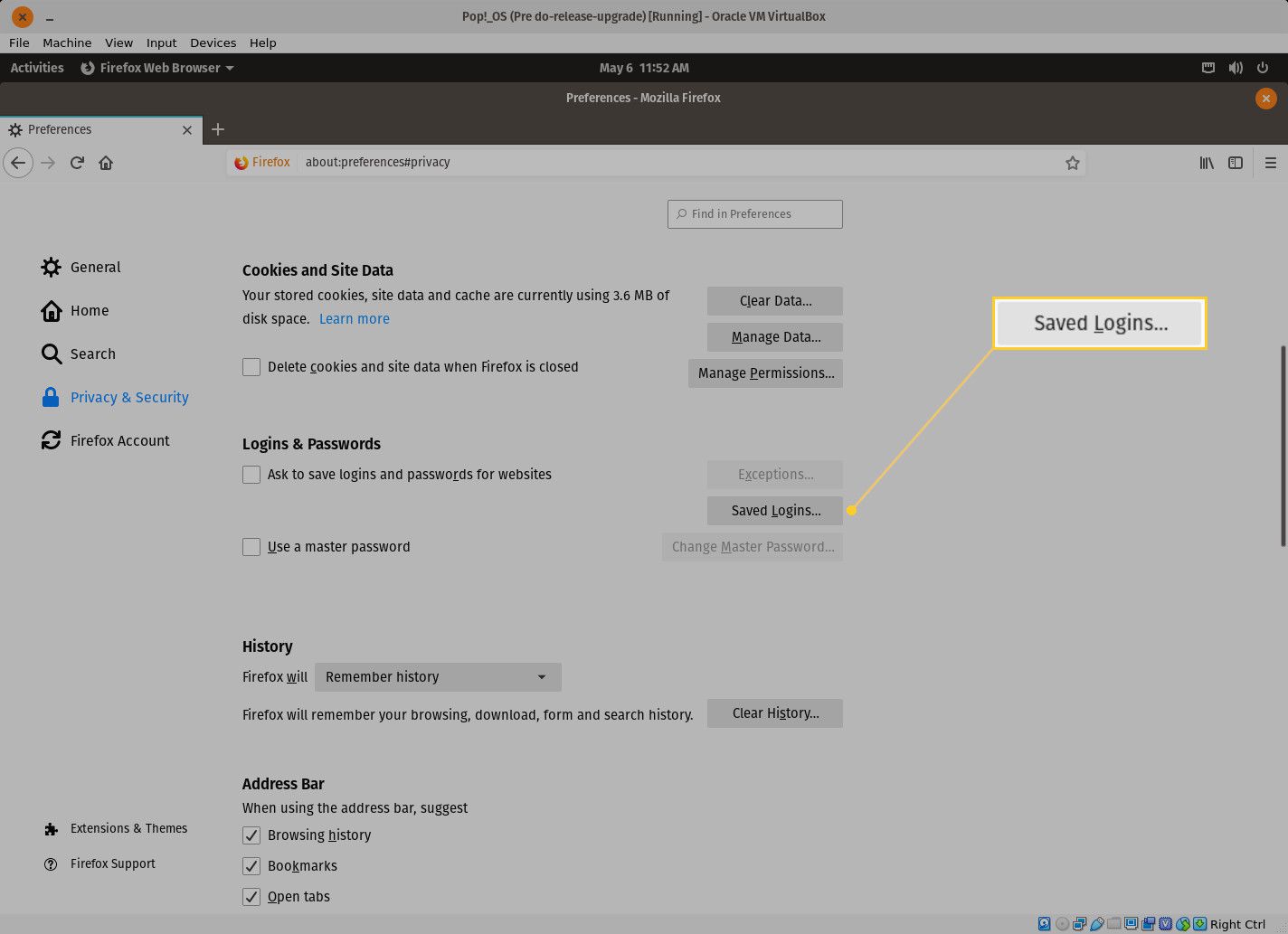
-
Klik in het resulterende venster op Wachtwoorden tonen.
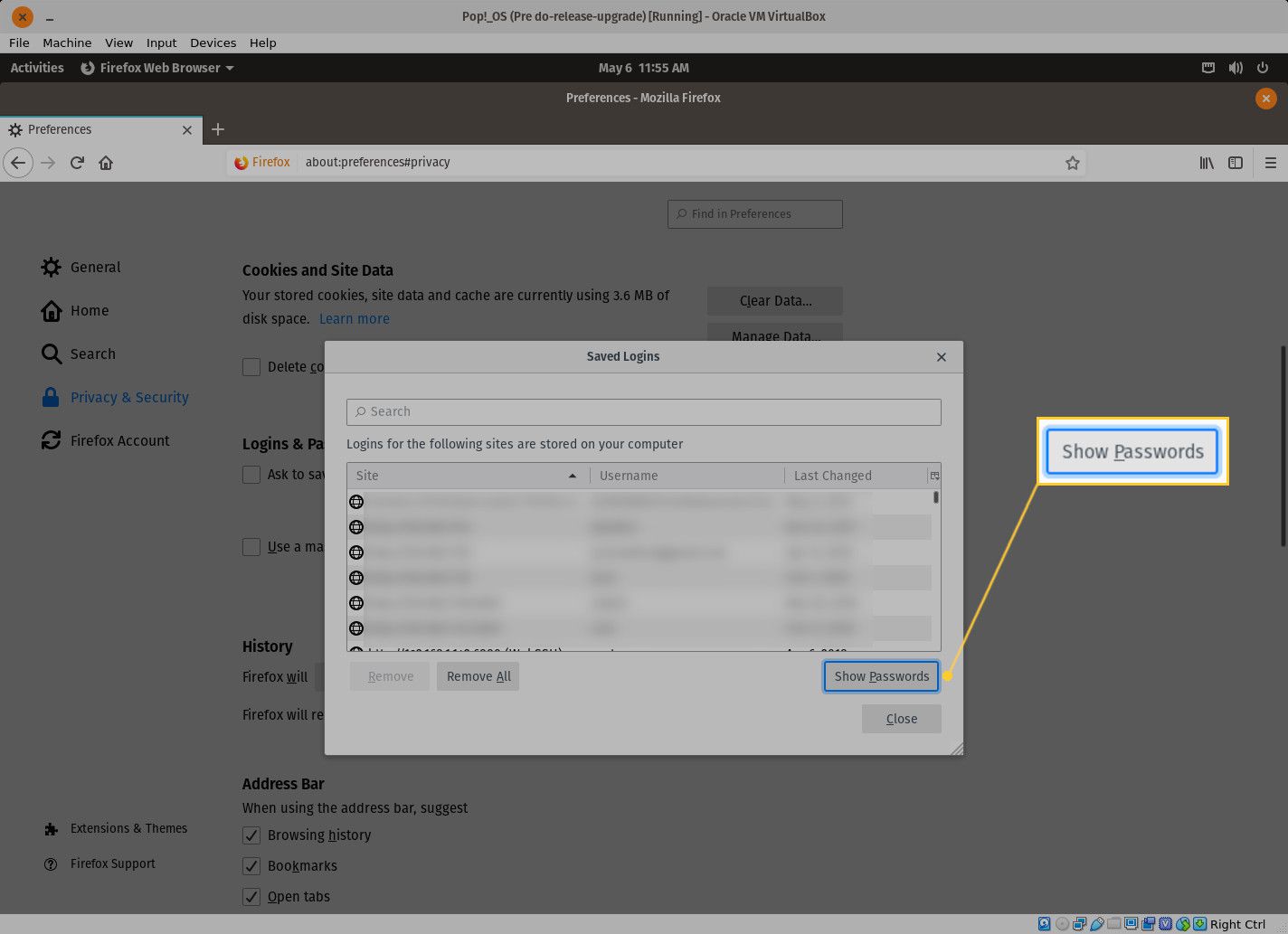
-
Klik op wanneer daarom wordt gevraagd Ja.
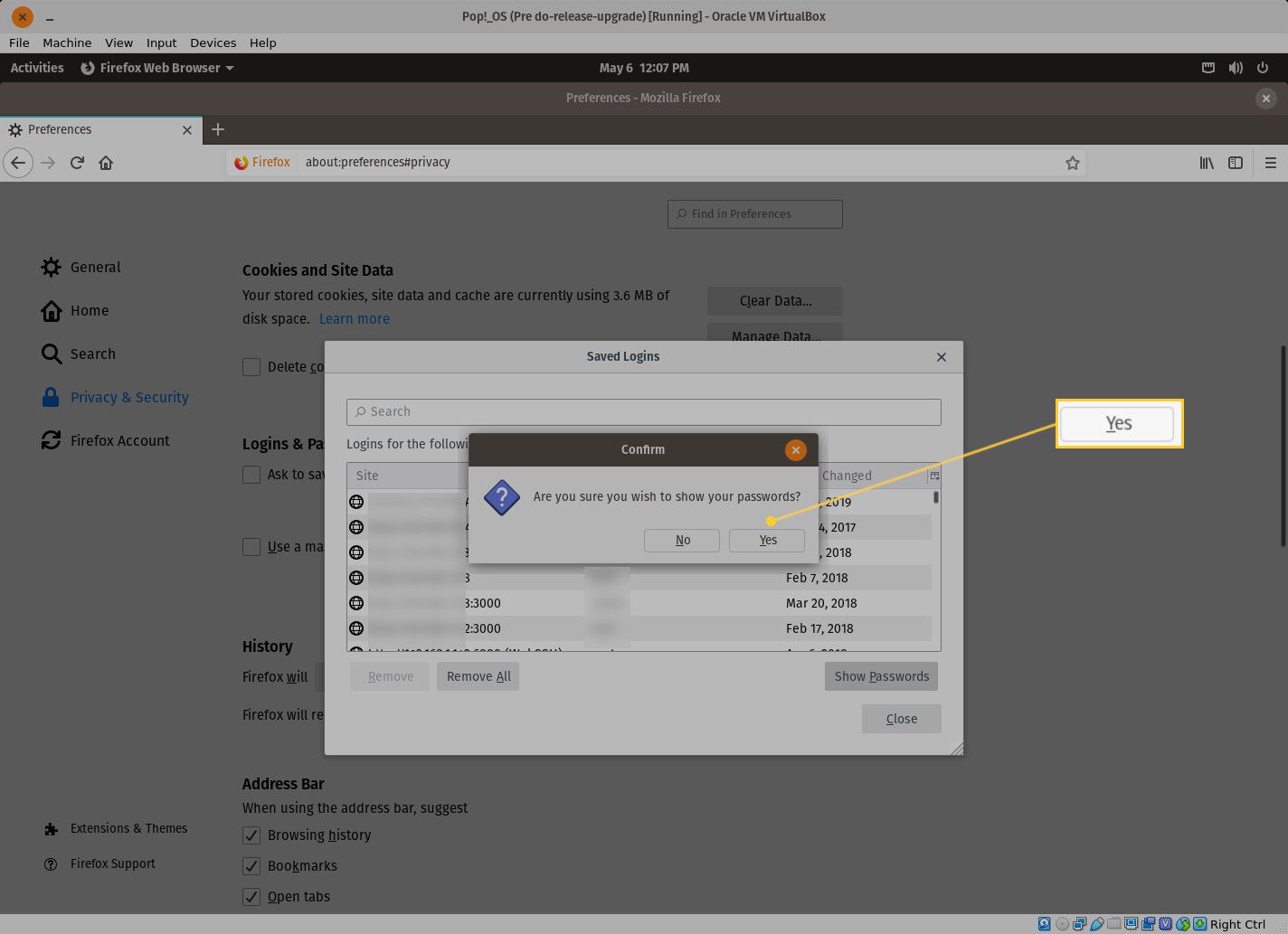
-
Zoek het item dat u wilt bekijken en de gebruikersnaam en het wachtwoord zijn klaar. Als je klaar bent, klik dan op Wachtwoorden verbergen en dan Dichtbij, om het venster Opgeslagen aanmeldingen te verlaten.
Hoe opgeslagen wachtwoorden in Firefox te beschermen
Er zit echter een fout in dit systeem. Zoals het er nu uitziet, heeft iedereen toegang tot uw opgeslagen wachtwoorden in Firefox. Om dat te voorkomen, schakelt u de Firefox Primary Password-functie in. Dan kan niemand uw wachtwoorden bekijken, tenzij ze het primaire wachtwoord hebben. We raden het gebruik van deze tool ten zeerste aan. Wachtwoordbeheerders van derden gebruiken ook een primair wachtwoord, dus u hoeft er maar één te onthouden. Hier leest u hoe u een primair wachtwoord instelt in Firefox.
-
Firefox openen.
-
Klik op de Menu knop.
-
Klik Voorkeuren.
-
Klik in het venster Voorkeuren op Privacy en beveiliging.
-
Klik op het selectievakje voor Gebruik een primair wachtwoord.
-
Voer desgevraagd een nieuw wachtwoord in en verifieer dit.
-
Klik OK.
Zorg ervoor dat uw wachtwoord niet hetzelfde is als elk ander wachtwoord dat u gebruikt. En vergeet dat primaire wachtwoord niet. Als u dat doet, heeft u geen toegang tot uw opgeslagen inloggegevens.